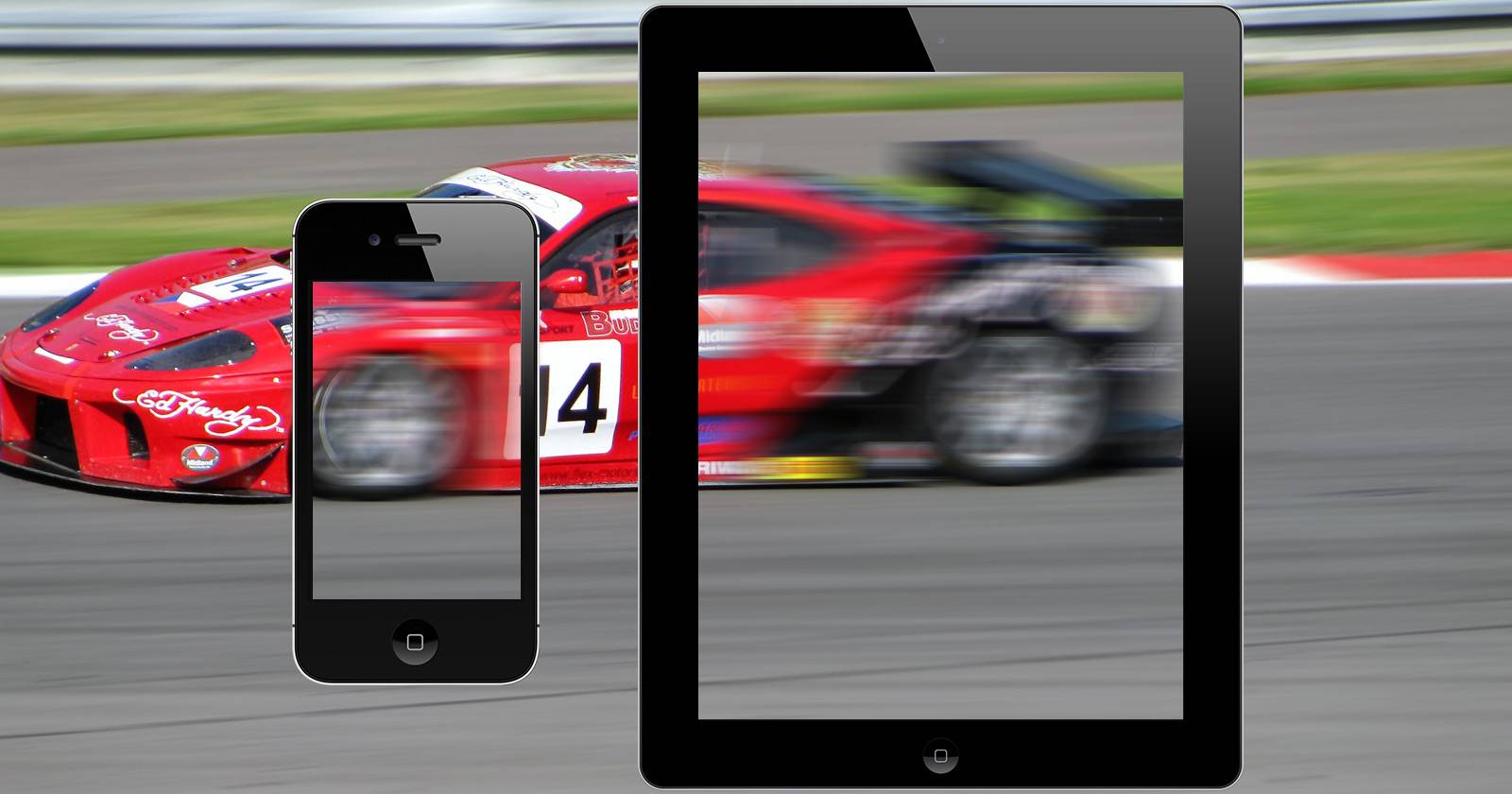Modifier les raccourcis clavier par défaut de Windows 10 avec AutoHotkey
Pourquoi AutoHotkey
Windows ne propose pas d’option native pour réaffecter globalement ses raccourcis clavier système. AutoHotkey (AHK) est un petit langage de script conçu pour automatiser les entrées clavier et souris. Il laisse la main à l’utilisateur pour définir des « hotkeys » (raccourcis) qui déclenchent des actions: ouvrir un programme, envoyer une séquence de touches, lancer un script, etc.
Définition rapide
- Hotkey : combinaison de touches liée à une action.
- Script AHK : fichier texte avec extension .ahk contenant des règles que le moteur AutoHotkey exécute.
Important : AutoHotkey s’exécute en priorité utilisateur. Pour gérer les raccourcis de logiciels lancés en tant qu’administrateur, vous devrez lancer AutoHotkey avec les mêmes droits.
Principes de base de la syntaxe AutoHotkey
La plupart des raccourcis Windows utilisent des combinaisons de touches. Voici la correspondance la plus courante en AHK :
| Syntaxe AutoHotkey | Représentation |
|---|---|
| ^ | Ctrl |
| ! | Alt |
| + | Shift |
| # | Touche Windows |
| Up, Down, Left, Right | Flèches directionnelles |
| Run | Ouvre un fichier, dossier ou programme |
| Send | Simule des frappes clavier |
Exemples :
- Taper une lettre : écrire la lettre directement dans le script.
- Touche spéciale : utiliser son nom (par ex. Escape pour Échap, Enter pour Entrée).
Ressource utile : la documentation officielle d’AutoHotkey contient la liste complète des touches et options.
Étapes pas à pas pour remplacer un raccourci système
- Téléchargez et installez AutoHotkey depuis le site officiel.
- Sur le bureau Windows, faites un clic droit sur un espace vide.
- Sélectionnez Nouveau -> Script AutoHotkey et donnez-lui un nom reconnaissable (par ex. Task Manager.ahk).
- Faites un clic droit sur le script et choisissez Éditer le script.
- Écrivez vos règles en suivant la syntaxe AHK.
- Enregistrez, fermez l’éditeur, puis double-cliquez sur le fichier .ahk pour l’exécuter.
- Pour qu’il démarre automatiquement, placez le fichier .ahk (ou un raccourci vers lui) dans le dossier de démarrage.
Exemple : remplacer Ctrl+Shift+Esc (Gestionnaire des tâches) par Ctrl+Shift+X
^+x::Send ^+{Esc}
#NoTrayIconExplication : taper d’abord la combinaison souhaitée (^+x). Le séparateur :: relie la combinaison à l’action. Send ^+{Esc} simule la pression de Ctrl+Shift+Esc. La ligne #NoTrayIcon masque l’icône AHK dans la zone de notification pour garder le processus discret.
Exemple : rediriger Win+S vers un outil tiers
Si vous préférez utiliser le raccourci Win+S pour lancer un outil alternatif (par ex. Everything), créez la règle suivante en corrigeant le chemin selon votre installation :
#s::Run, "C:\Program Files\Everything\Everything.exe"
#NoTrayIconLe #s indique la touche Win + S. Run lance l’exécutable ciblé. Notez l’utilisation des guillemets et des doubles antislashs pour un chemin Windows correct.
Démarrer vos raccourcis automatiquement
Placez vos scripts (ou les raccourcis vers eux) dans :
C:\ProgramData\Microsoft\Windows\Start Menu\Programs\StartUpAinsi, les raccourcis seront actifs dès le démarrage utilisateur.
Bonnes pratiques et mini-méthodologie
- Nommez vos scripts clairement (ex. 10-task-manager.ahk, 20-search.ahk) pour contrôler l’ordre.
- Testez d’abord une seule règle. Vérifiez le comportement avant d’en ajouter d’autres.
- Utilisez
#NoTrayIconsi vous voulez un fonctionnement discret. - Documentez vos raccourcis dans un fichier README ou dans l’en-tête du script en commentaires.
- Pour la maintenance, centralisez les règles réutilisables dans un fichier include.
Fichier d’en-tête recommandé :
; Mon pack de raccourcis AHK
; Auteur : (vous)
; Date : 2025-xx-xx
#NoTrayIcon
; Règle 1 : Ctrl+Shift+X -> Gestionnaire des tâches
^+x::Send ^+{Esc}Scénarios alternatifs et outils concurrents
- Microsoft PowerToys — Keyboard Manager : interface graphique pour remapper des touches ; plus simple pour les modifications basiques mais moins scriptable.
- SharpKeys : modifie le registre pour remapper des touches de bas niveau (utile pour échanger deux touches physiques).
- Registre Windows : possible mais risqué et moins flexible que AHK.
Quand choisir quoi :
- Besoin de scripts complexes et conditions logiques : AutoHotkey.
- Simple échange de touches : SharpKeys.
- Interface conviviale et prise en charge Microsoft : PowerToys.
Cas où ça peut échouer et solutions
- Raccourcis système protégés : certaines combinaisons (CTRL+ALT+DEL) restent gérées par Windows et ne peuvent pas être interceptées.
- Applications élevées : si l’application ciblée tourne en mode administrateur, AutoHotkey lancé en utilisateur standard ne pourra pas lui envoyer de touches. Solution : lancer AutoHotkey en tant qu’administrateur.
- Conflits de raccourcis : vérifiez qu’aucune autre application (ou AHK) n’utilise la même combinaison.
- Chemins incorrects : utilisez des guillemets et échappez les backslashes pour les chemins Windows.
Critères de réussite et tests d’acceptation
- Test 1 : Après exécution du script, appuyez sur la nouvelle combinaison. Le comportement attendu doit se produire (ex. ouverture du Gestionnaire des tâches).
- Test 2 : Placez le script dans le dossier de démarrage et redémarrez. Le raccourci doit fonctionner sans intervention.
- Test 3 : Ouvrez le script, modifiez-le, sauvegardez, puis rechargez-le (clic droit -> Reload Script). Les changements doivent être immédiats.
Liste de contrôle selon le rôle
Utilisateur débutant
- Installer AutoHotkey officiel
- Créer un script simple (un seul raccourci)
- Tester et conserver une copie de sauvegarde
Utilisateur avancé / administrateur
- Centraliser les scripts dans un répertoire géré
- Documenter les dépendances (chemins, exécutables)
- Configurer l’exécution en tant qu’administrateur si nécessaire
Responsable sécurité
- Vérifier les scripts avant déploiement
- Restreindre l’exécution aux scripts signés si politique exigée
Dépannage rapide
- Rien ne se passe : vérifiez que le processus AutoHotkey est lancé dans le gestionnaire des tâches.
- Le raccourci ouvre la mauvaise application : contrôlez le chemin et les arguments dans la commande Run.
- Les touches envoyées sont partielles : insérez de courtes pauses avec
Sleep 50entre les envois si nécessaire.
Sécurité et confidentialité
- Les scripts AutoHotkey peuvent simuler des frappes. Ne téléchargez pas de scripts AHK depuis des sources non fiables.
- Pour le déploiement en entreprise, auditez les scripts et limitez les droits d’exécution.
- GDPR/Privacy : AutoHotkey ne collecte pas de données par défaut. Les scripts qui automatisent des actions sur des données personnelles doivent respecter la politique de protection des données de votre organisation.
Glossaire en une ligne
- AHK : AutoHotkey, le moteur de script.
- Hotkey : raccourci clavier configuré.
- Send : commande AHK qui simule des frappes clavier.
- Run : commande AHK qui lance un programme/fichier.
- #NoTrayIcon : directive AHK pour masquer l’icône dans la zone de notification.
- UAC : contrôle de compte utilisateur de Windows.
Exemples additionnels utiles
- Ouvrir le Bloc-notes avec Alt+N :
!n::Run, notepad.exe
#NoTrayIcon- Remplacer Ctrl+S par une recherche interne (exemple générique) :
^s::Send ^f
#NoTrayIconQuand éviter AutoHotkey
- Sur des machines partagées sans gouvernance, où l’exécution de scripts non signés est interdite.
- Si vous avez besoin d’un mapping permanent au niveau matériel, SharpKeys ou une modification bas niveau est préférable.
Résumé
AutoHotkey est l’outil le plus flexible pour redéfinir ou ajouter des raccourcis clavier sous Windows 10. Il fonctionne bien pour des modifications simples comme rediriger Win+S ou remplacer Ctrl+Shift+Esc, et il supporte des scénarios complexes grâce à son langage de script. Testez chaque règle, documentez vos scripts et faites attention aux droits d’exécution pour les applications élevées.
Points importants :
- Commencez petit et testez.
- Placez les scripts dans le dossier de démarrage pour un lancement automatique.
- Protégez et auditez les scripts dans les environnements professionnels.
Pour aller plus loin : essayez PowerToys Keyboard Manager pour une interface graphique, ou SharpKeys pour des remappages bas niveau.
Matériaux similaires
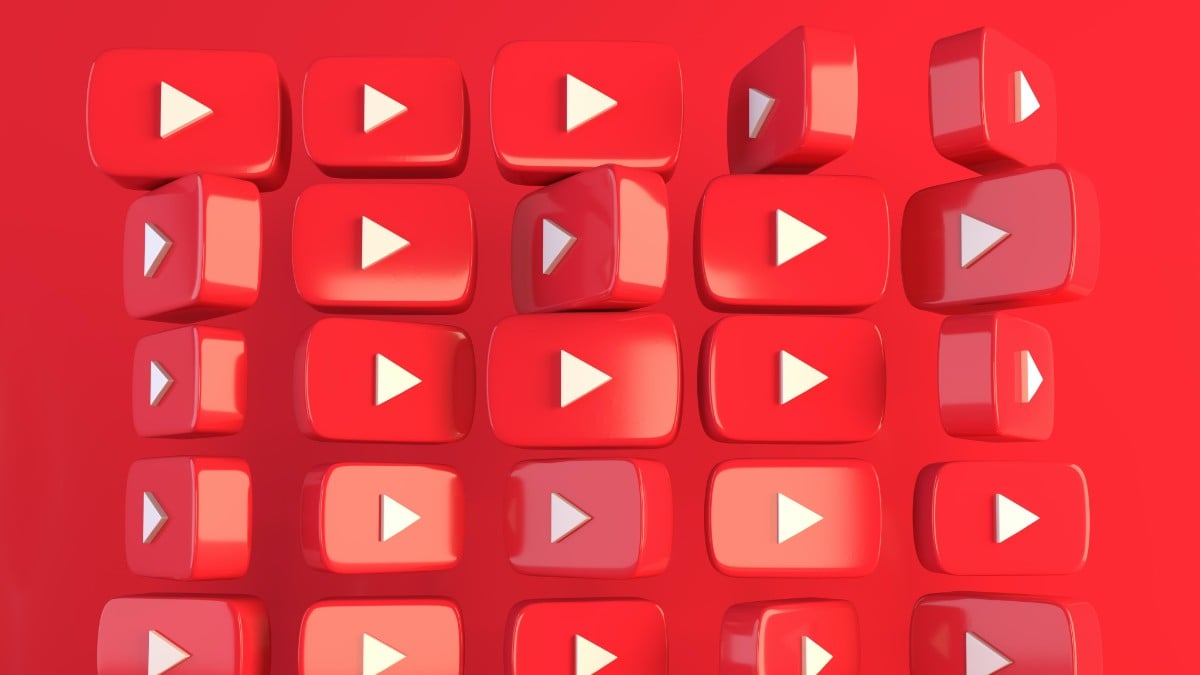
Gérer l'historique de visionnage YouTube
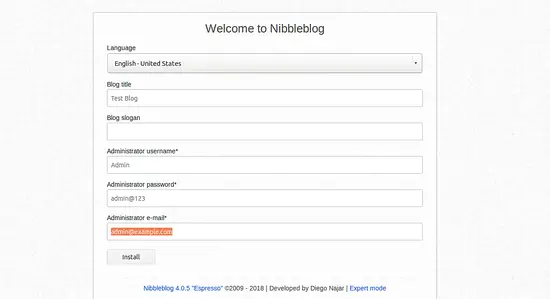
Installer Nibbleblog sur Ubuntu 16.04
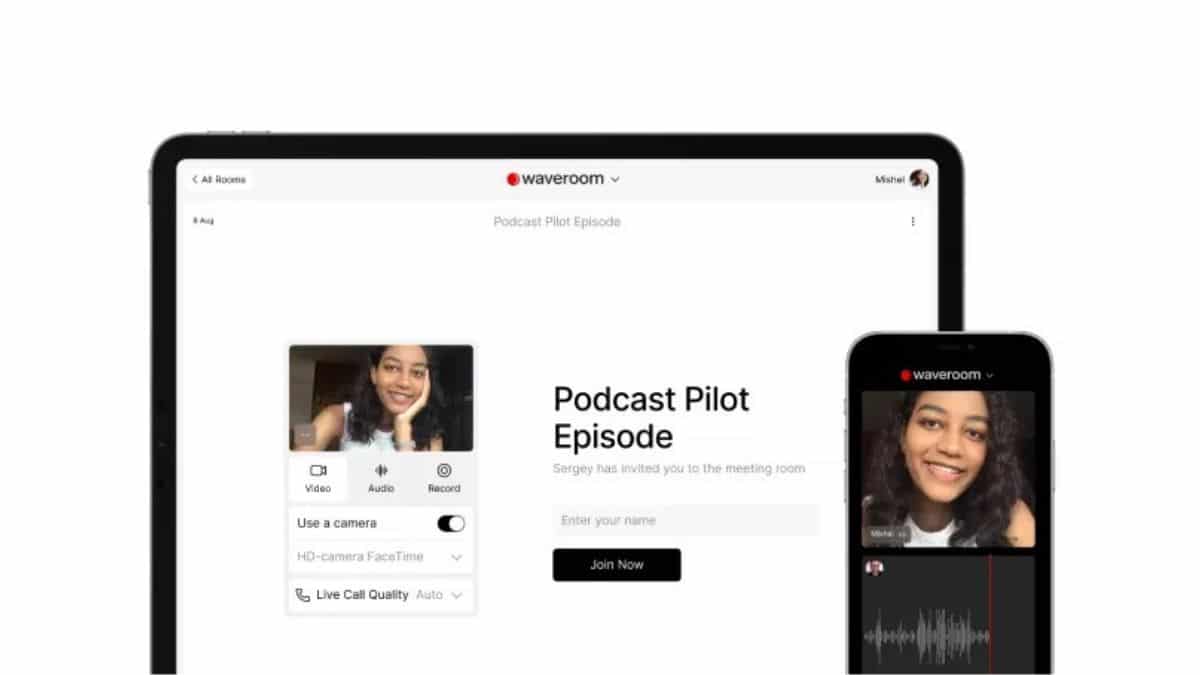
Waveroom — Enregistrer podcasts & appels vidéo

Corriger l'erreur 403 PayPal rapidement
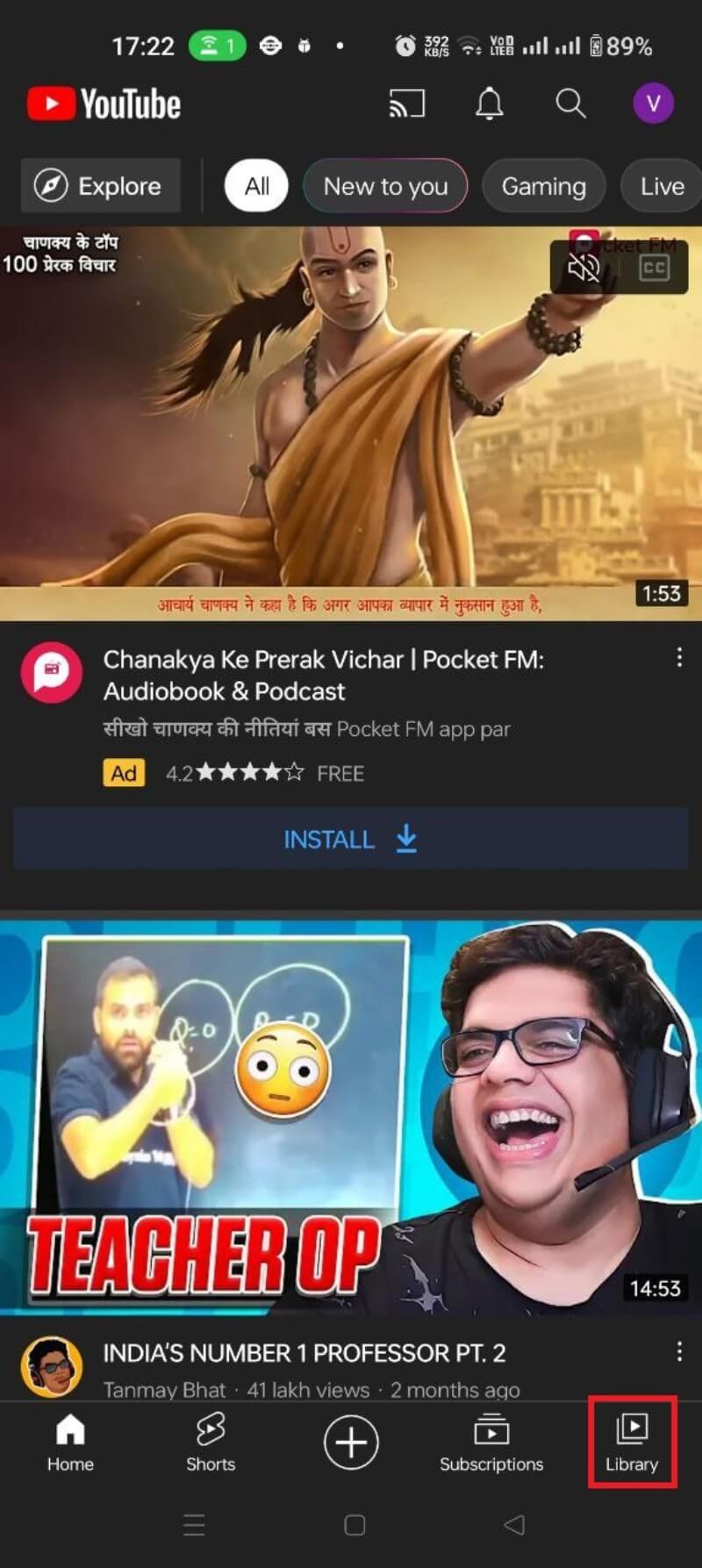
Gérer votre historique YouTube